Behörigheter
Behörigheter avgör hur användare kan interagera med innehåll som arbetsböcker och datakällor. Behörigheter konfigureras i behörighetsdialogrutan eller via REST API(Länken öppnas i ett nytt fönster). Överst i dialogrutan konfigurerar behörighetsreglerna kapaciteter för grupper eller användare. Behörighetsrutnätet visar de gällande behörigheterna för användare.

Det finns flera relaterade ämnen som beskriver behörigheter, samt hur man konfigurerar och hanterar dem. Huvudämnena är:
- Detta ämne, som förklarar grunderna, hur man konfigurerar behörighetsregler för projekt och annat innehåll, samt vad man bör tänka på när det gäller behörigheter för specifika scenarier.
- Behörighetsfunktioner och mallar, som detaljerat beskriver de olika kapaciteter som används för att skapa behörighetsregler.
- Hantera behörigheter med projekt, som beskriver användning av projekt för att hantera behörigheter och hur kapslade och låsta projekt påverkar behörigheter.
- Gällande behörigheter, som beskriver hur behörighetsregler utvärderas och hur slutliga behörigheter bestäms.
- Behörigheter, platsroller och licenser som omfattar hur behörigheter interagerar med platsroller och licenser för att avgöra vad en användare kan göra på en plats.
Om Data Management dessutom är licensierad har man ytterligare saker att tänka på gällande behörigheter för externa resurser. Mer information finns i Hantera behörigheter för externa resurser.
Grundläggande om behörigheter
Projekt och grupper
Tableau-platser använder projekt för att organisera innehåll och grupper för att organisera användare. Det är enklare att hantera behörigheter när behörighetsreglerna är:
- Konfigurerade på projektnivå istället för på enskilt innehåll.
- Fastställda för grupper istället för individer.
Behörigheter kan endast fastställas för användare, grupper, projekt eller resurser som redan finns. Mer information om hur du skapar användare och grupper, skapar projekt och publicerar innehåll finns i Hantera användare och grupper, Använda projekt för att hantera åtkomst till innehåll samt Publicera datakällor och arbetsböcker(Länken öppnas i ett nytt fönster).
Kapaciteter och behörighetsregler
Behörigheter består av kapaciteter – möjligheten att utföra åtgärder som att visa innehåll, använda webbredigering, ladda ner datakällor eller ta bort innehåll. Behörighetsregler fastställer vilken kapacitet en användare eller grupp tillåts eller nekas för en resurs.
Mer information om kapaciteter och behörighetsregelmallar finns i Behörighetsfunktioner och mallar.
Obs! När man talar om behörigheter i allmänhet är det vanligt att se formuleringar som ”en användare måste ha behörighet att ta bort”. Detta är lätt att förstå i ett brett sammanhang. När man arbetar med behörigheter på en teknisk nivå, som i den här artikeln, är det dock mer korrekt att säga ”kapacitet att ta bort”. Vi kommer att använda den mer exakta termen kapacitet i det här ämnet, men observera att termen behörighet kan användas på andra ställen.

För en mer ingående information om kapacitetsikonerna och deras betydelse finns i Behörighetsfunktioner och mallar.
Samspelet mellan licensnivå, platsroll och behörighetsregler (som kan vara flera olika) avgör vilka aktiviteter en användare i slutändan kan eller inte kan utföra. För varje användare blir detta personens gällande behörigheter. Se Gällande behörigheter för mer information. Vissa uppgifter, såsom att skapa nya arbetsböcker från en webbläsare (webbredigering) eller flytta innehåll, kan kräva specifika konfigurationer av flera kapaciteter när inte allt finns samlat i en enda kapacitet. Mer information finns i Behörighetsinställningar för specifika scenarier.
Ange behörigheter
Behörighetsregler anges på olika sätt på projektnivå, på innehållsnivå eller vid publicering av innehåll från Tableau Desktop.
Obs! Termen ”projektbehörigheter” kan ha två olika betydelser. Det finns behörighetskapaciteter för själva projektet – Visa och Publicera – som styr hur en användare kan interagera med ett projekt. Det finns även konceptet med behörighetsregler på projektnivå för andra innehållstyper. Med ”behörigheter på projektnivå” avses i denna artikel behörighetsregler för arbetsböcker, datakällor och andra resurser som konfigureras i behörighetsdialogrutan för ett projekt. Detta i motsats till behörighetsregler på ”innehållsnivå” som kan konfigureras för en specifik arbetsbok, datakälla, etc.
För administratörer, projektägare och projektledare
Så här anger du behörigheter på projektnivå:
- Navigera till projektet
- Öppna menyn Åtgärder (…) och klicka på Behörigheter.

Behörighetsdialogrutan öppnas. Den här dialogrutan har två huvudområden: behörighetsregler högst upp och rutnätet för gällande behörigheter nedanför. Det finns en flik för varje typ av innehåll. Bilden nedan visar fliken Datakällor.
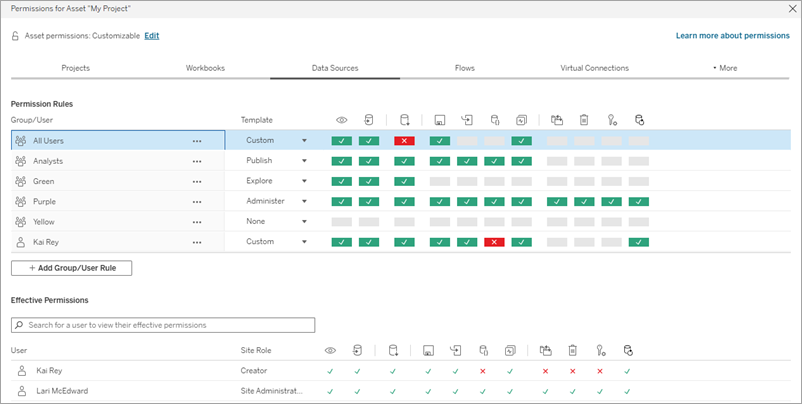
Med en rad markerad högst upp fylls rutnätet för gällande behörigheter i. Använd detta för att verifiera behörigheter. Om du hovrar visas information om varför kapaciteten tillåts eller nekas för den specifika användaren.
- För att ändra en befintlig behörighetsregel väljer du lämplig flik för den innehållstypen och klickar på en kapacitet.
- Om du vill skapa en ny regel klickar du på + Lägg till grupp/Användarregel och börjar söka efter en grupp eller användare genom att börja skriva. För varje flik väljer du en befintlig mall i den listrutan eller skapar en anpassad regel genom att klicka på kapaciteterna.
- Klicka på Spara när du är klar.
- Om mallen ”Ingen” är vald heter knappen ”Ta bort regel”.
Ett klick ställer in kapaciteten på Tillåten, två klick ställer in den på Nekad och ett tredje klick rensar urvalet (Ospecificerat).
Ställa in projektbehörigheter för alla innehållstyper
Kom ihåg att behörighetsdialogrutan för ett projekt innehåller flikar för varje typ av innehåll. Du måste ange behörigheter för varje typ av innehåll på projektnivå, annars kommer användare att nekas åtkomst till den innehållstypen. En kapacitet beviljas endast till användare om de uttryckligen har tillåtelse till det. Om inställningen Ospecificerat lämnas kvar kommer åtkomsten till funktionen i fråga att nekas.
Tips: Se till att du tittar igenom alla innehållstypsflikar varje gång du skapar en behörighetsregel på projektnivå.
Konfigurera inställningen för resursbehörigheter
Behörighetsregler som konfigureras på projektnivå fungerar som standard för innehåll som sparas i det projektet och eventuella kapslade projekt som det innehåller. Huruvida dessa standardregler på projektnivå hålls enhetliga eller kan redigeras beror på inställningen Resursbehörigheter. Denna inställning kan konfigureras på två sätt, antingen Låst eller Anpassningsbar. Mer information finns i Låsa resursbehörigheter.
För administratörer, projektledare och innehållsägare
Om resursbehörigheter för projekt är anpassningsbara kan behörigheter för enskilda resurser ändras. Informationen nedan gäller inte resurser i låsta projekt. Mer information finns i Låsa resursbehörigheter.
Tips: Även om det är möjligt att konfigurera behörigheter för enskilda resurser i anpassningsbara projekt rekommenderar vi att behörigheter hanteras på projektnivå.
Ange behörigheter för resurser
- Navigera till resursen (till exempel en arbetsbok, en datakälla eller ett flöde)
- Öppna menyn Åtgärder (…) och klicka på Behörigheter.

Behörighetsdialogrutan öppnas. Den här dialogrutan har två huvudområden: behörighetsregler högst upp och rutnätet för gällande behörigheter nedanför. (Observera bristen på flikar längst upp – en dialogruta för behörigheter på resursnivå har inga flikar.)

Med en rad markerad högst upp fylls rutnätet för gällande behörigheter i. Använd detta för att verifiera behörigheter. Om du hovrar över en funktionskvadrat visas information om varför funktionen tillåts eller nekas för den specifika användaren.
- Klicka på en kapacitet om du vill ändra en befintlig behörighetsregel.
- Om du vill skapa en ny regel klickar du på + Lägg till grupp/Användarregel och börjar söka efter en grupp eller användare genom att börja skriva. Välj en befintlig mall från listrutan eller skapa en anpassad regel genom att klicka på kapaciteterna.
- Klicka på Spara när du är klar.
- Om mallen ”Ingen” är vald heter knappen ”Ta bort regel”.
Ett klick ställer in kapaciteten på Tillåten, två klick ställer in den på Nekad och ett tredje klick rensar urvalet (Ospecificerat).
Ange behörigheter för en vy
Tips: Även om det är möjligt att ställa in behörigheter för visningsnivå i en arbetsbok rekommenderar vi starkt att behörigheter hanteras på projektnivå (eller vid behov på arbetsboksnivå).
Om en arbetsbok publiceras med Visa blad som flikar markerat ärver vyerna i arbetsboken alla behörigheter som konfigurerats för arbetsboken. Behörighetsdialogrutan för en vy är skrivskyddad.
I vissa situationer kan det vara värdefullt att ange behörigheter för en vy oberoende av den arbetsbok i vilken den ingår. Om arbetsboken publiceras med Visa blad som flikar avmarkerat (bladflikar är dolda) börjar vyerna med arbetsbokens behörigheter men är oberoende därefter och kan konfigureras oberoende. Observera att detta innebär att om behörighetsreglerna ändras för arbetsboken kommer dessa ändringar inte att tillämpas på vyerna – varje vys behörigheter måste hanteras individuellt.
Mer information finns i Visa eller dölj bladflikar.
För innehållsutgivare
Om resursbehörigheter för projekt är anpassningsbara kan behörigheter för enskilda resurser ställas in när man publicerar från Tableau Desktop. Informationen nedan gäller inte för innehåll i låsta projekt. Mer information finns i Låsa resursbehörigheter.
Tips: Även om det är möjligt att konfigurera behörigheter för enskilda resurser i anpassningsbara projekt rekommenderar vi att behörigheter hanteras på projektnivå.
- I dialogrutan för publicering klickar du på redigeringslänken för behörigheter.
Om redigeringslänken inte är tillgänglig är behörigheterna låsta i projektet och kan endast ändras av projektägaren, projektledaren eller en administratör. - Dialogrutan Lägg till/redigera behörigheter visar befintliga behörighetsregler. Klicka på Lägg till för att lägga till en behörighetsregel eller på Redigera för att ändra en befintlig behörighetsregel
- Välj en grupp eller en användare från den vänstra rutan. Du kan expandera en grupp för att se vilka användare som finns i den.
- Använd väljaren högst upp i den högra rutan för att välja en befintlig mall, eller använd alternativknapparna för att skapa en anpassad regel.
Observera att gällande behörigheter inte kan inspekteras från publiceringsdialogrutan.
- När du är klar klickar du på OK och fortsätter publiceringen.
Obs! Behörigheter kan inte konfigureras vid publicering av flöden från Tableau Prep Builder. Se stegen för Behörigheter på projektnivå eller Behörigheter på innehållsnivå för att konfigurera behörigheter för ett flöde.
Rensa upp gruppen Alla användare
Som standard läggs alla användare till i en ”Alla användare”-grupp som har grundläggande behörigheter för innehåll. För att börja från början när du bygger egna behörighetsregler rekommenderar vi att du tar bort regeln helt eller redigerar regeln så att alla användare kan ta bort alla behörigheter (ställ in behörighetsrollmallen på Ingen). Detta bidrar till att förhindra tvetydigheter under arbetet genom att minska antalet regler som gäller för en viss användare och därmed göra det lättare att förstå gällande behörigheter.
Behörighetsinställningar för specifika scenarier
Vissa åtgärder kräver kombinationer av behörighetskapaciteter och eventuellt platsroller. Följande är några vanliga scenarier och de behörighetskonfigurationer som krävs för dem
Spara, publicera och skriva över
När det gäller behörigheter betyder att spara i stort sett att publicera. Därför kan kapaciteterna Skriv över och Spara en kopia endast ges till användare med en platsroll som tillåter publicering: Administratör, Creator eller Explorer (kan publicera). Platsrollerna Explorer eller Viewer kan inte publicera, skriva över eller spara en kopia.
- Med kapaciteten Publicera för ett projekt kan en användare publicera innehåll i det projektet.
- Med kapaciteten Skriv över för innehåll kan en användare skriva över/spara över befintligt innehåll. Genom att skriva över/spara över innehållet blir användaren ägare till det. Kapaciteten Skriv över gör det även möjligt för användare att redigera mindre aspekter av befintligt innehåll, till exempel beskrivningen av ett mätvärde eller synonymerna för en dataroll. Att redigera det befintliga innehållet på detta sätt ändrar inte innehållets ägare.
- Med kapaciteten Ladda ner/spara en kopia eller Spara en kopia för innehåll kan en användare använda menyalternativet Publicera som ... för att spara en ny kopia av innehållet. Detta görs vanligtvis i samband med webbredigering och innebär att användaren kan spara sina ändringar.
- Att spara en kopia av en arbetsbok är inte samma sak som att autospara, som behåller eventuella ändringar som ett utkast.
En plats att publicera
Det är viktigt att notera att användare inte kan publicera innehåll eller publicera innehåll om de inte har kapaciteten Publicera för minst ett projekt, eftersom allt innehåll måste publiceras i ett projekt. Utan kapaciteten att publicera på projektnivå kan innehållet inte publiceras.
Skriva över och göra anspråk på ägande
Vid webbredigering visas endast alternativet Publicera i menyn Arkiv för innehållsägaren. Om en användare som inte är ägaren har kapaciteten Skriv över (dvs. att han eller hon kan spara innehållet) måste användaren använda Arkiv > Publicera som ... och ge arbetsboken exakt samma namn. Användaren får då upp en varning om att denne är på väg att skriva över det befintliga innehållet, vilket han eller hon kan göra. Omvänt får en användare som bara har kapaciteten Spara en kopia och försöker använda samma namn ett felmeddelande om att denne inte har behörighet att skriva över det befintliga innehållet.
Om en användare som inte är innehållets ägare skriver över innehållet blir denne ägare, med alla rättigheter som detta medför. Den ursprungliga ägarens åtkomst till innehållet bestäms därefter av dennes behörigheter som användare och inte som ägare.
Obs! Ladda ner/Spara en kopia är en gemensam kapacitet för arbetsböcker. Explorer-användare kan tilldelas den här kapaciteten, men de kan bara ladda ner arbetsboken, inte spara en kopia med alternativet Publicera som. Om kapaciteten tilldelas till platsrollerna Explorer (kan publicera), Creator eller Administratör kan de både ladda ner arbetsböcker och spara en kopia via publiceringsalternativen i menyn Arkiv.
Webbändring och webbredigering
Webbändring (web editing) och webbredigering (web authoring) gör det möjligt för användare att redigera eller skapa arbetsböcker direkt i webbläsaren.
Behörighetskapaciteten och platsinställningen kallas webbredigering. Det här avsnittet hänvisar till alla webbaserade redigerings- eller publiceringsåtgärder som webbredigering.
Det finns flera krav för att aktivera den här funktionen.
- platsinställning: Webbredigering måste vara aktiverat för hela Tableau-platsen. Se Ange webbredigeringsåtkomst för en plats. Utan den här inställningen aktiverad kan inga användare skapa arbetsböcker eller redigera befintliga arbetsböcker från webbläsaren, även om de har kapaciteten för webbredigering.
- Användarplatsroll: Användaren måste ha rätt platsroll.
- Viewer-användare kan aldrig utföra webbredigering.
- Explorer-användare kan ges kapacitet att utföra webbredigering men kan inte publicera. I huvudsak kan de använda webbredigering för att svara på djupare frågor som är baserade på befintligt innehåll, men kan inte spara ändringarna.
- Användare med platsrollerna Explorer (kan publicera) eller Platsadministratör – Explorer kan publicera, men de kan endast använda data som redan är publicerade på platsen.
- Rollerna Creator, Platsadministratör – Creator och serveradministratörer kan publicera och skapa datakällor.
- Behörighetskapaciteter: Användaren måste ha de behörighetskapaciteter som krävs baserat på önskad funktionalitet.
Inställningar för behörighetskapacitet som krävs
| Önskad funktionalitet | Lägsta platsroll | |||||
| Webbredigering utan att kunna spara | Explorer | Valfritt | ||||
| Webbredigering och spara som nytt innehåll | Explorer (kan publicera) | |||||
| Webbredigering och spara (skriva över) innehåll | Explorer (kan publicera) | |||||
| Webbredigering med nya data och spara nytt innehåll | Creator | Valfritt | Valfritt | Valfritt |
Valfritt anger att kapaciteten inte är involverad i den önskade funktionen
Dataåtkomst för publicerade Tableau-datakällor
Datakällor som publiceras på en Tableau-plats kan ha både inbyggd autentisering och behörigheter inom Tableau-miljön.
När datakällan publiceras på Tableau-platsen kan utgivaren välja hur man konfigurerar inloggningsuppgifter för att få tillgång till publicerade data, vilket styr hur inloggningsuppgifterna för datakällan hanteras (till exempel att kräva att användare loggar in i en databas eller anger sina inloggningsuppgifter för Google Kalkylark). Denna autentisering styrs av den teknik som innehåller data. Detta kan bäddas in när datakällan publiceras, eller så kan datakällans utgivare kan välja att fråga användaren om dennes inloggningsuppgifter för datakällan. Mer information finns i Publicera en datakälla.
Det finns även datakällkapaciteter som tillåter eller nekar användare möjligheten att se (Visa) och ansluta till den publicerade datakällan (Anslut) när det gäller Tableau. Dessa kapaciteter konfigureras som alla andra behörigheter i Tableau.
När en arbetsbok som använder en publicerad datakälla publiceras kan utvecklaren styra hur Tableau-autentiseringen agerar för någon som använder arbetsboken. Utvecklaren ställer in arbetsbokens åtkomst till den publicerade datakällan, antingen som Bädda in lösenord (med hjälp av utvecklarens anslutningsåtkomst till datakällan) eller Fråga användare (med hjälp av anslutningsåtkomst för den person som tittar på arbetsboken), vilket också kan kräva autentisering av datakällan.
- När arbetsboken är inställd på Bädda in lösenord ser alla som tittar på arbetsboken data baserat på utvecklarens tillgång till datakällan.
- Om arbetsboken är inställd på Fråga användare kontrolleras den Tableau-kontrollerade åtkomsten för datakällan. Den person som använder arbetsboken måste ha kapaciteten Anslut för den publicerade datakällan för att kunna se data. Om den publicerade datakällan också är inställd på Fråga användare måste personen som tittar även ange sina inloggningsuppgifter för själva datakällan.
| Autentisering av arbetsbok till datakällan | Autentisering av datakällan till data | Så här utvärderas dataåtkomst för någon som använder arbetsboken |
| Bädda in lösenord | Bädda in lösenord | Användaren ser data som om denne var arbetsbokens utvecklare |
| Bädda in lösenord | Fråga användare | Användaren ser data som om denne var arbetsbokens utvecklare. (Utvecklaren uppmanas att verifiera datakällan, inte användaren.) |
| Fråga användare | Bädda in lösenord | Användaren måste ha egen Anslut-kapacitet till den publicerade datakällan |
| Fråga användare | Fråga användare | Användaren måste ha egen Anslut-kapacitet till den publicerade datakällan och uppmanas att ange sina inloggningsuppgifter för underliggande data |
Observera att detta gäller användning av en arbetsbok, inte webbredigering. För att webbredigera måste användaren ha egen Anslut-kapacitet.
Information om hur du bäddar in lösenord när du publicerar Tableau-innehåll såsom en datakälla eller arbetsbok som använder en virtuell anslutning finns i Virtuella anslutningar(Länken öppnas i ett nytt fönster) i hjälpen för Tableau Server.
Tillåta andra användare att uppdatera extrakt
Användare med platsrollen Explorer (kan publicera) eller högre kan beviljas kapaciteten Extraktuppdatering för arbetsböcker eller datakällor. Då får användarna tillgång till samma gränssnitt som resursägaren för att utlösa en extraktuppdatering. Extraktet måste antingen vara en publicerad datakälla eller, om det finns lokalt i en arbetsbok, ha inbäddade inloggningsuppgifter.
Eftersom extraktuppdateringar kan vara resurskrävande och kanske redan har schemalagts bör du beakta följande när du tilldelar funktionen Extraktuppdatering:
- Extrakt som används sällan: Ge användarna möjlighet att uppdatera extrakt på begäran och överväg att inaktivera överflödiga eller onödiga schemalagda uppdateringar.
- Extrakt som används regelbundet: Överväg att schemalägga extraktuppdateringar och begränsa funktionen Extraktuppdatering för uppdateringar på begäran.
- Tilldela funktionen Extraktuppdatering som en säkerhetsåtgärd för att förhindra flaskhalsar som beror på resursägaren eller administratörerna i stället för att bevilja dessa behörigheter generellt.
Flytta innehåll
Om du vill flytta ett objekt öppnar du dess åtgärdsmeny (...) och klickar på Flytta. Välj objektets nya projekt och klicka sedan på Flytta resurser. Om Flytta inte är tillgängligt eller det inte finns några tillgängliga destinationsprojekt ska du kontrollera att tillämpliga villkor är uppfyllda:
- Administratörer kan alltid flytta resurser och projekt till valfri plats.
- Projektledare och projektägare kan flytta resurser och kapslade projekt mellan sina projekt.
- Observera att icke-administratörer inte kan flytta projekt så att de blir projekt på högsta nivå
- Andra användare endast kan flytta resurser om alla tre av följande krav är uppfyllda:
- Platsrollen Creator eller Explorer (kan publicera).
- Publiceringsrättigheter (kapaciteterna Visa och Publicera) för destinationsprojektet
- Innehållets ägare, eller – för arbetsböcker och flöden – har kapaciteten Flytta.
När användaren flyttar en databas med dess tabeller måste denne ha kapaciteten att Flytta för både databasen och dess tabeller.
Mer information om hur behörigheter hanteras när man flyttar innehåll och projekt finns i Flytta projekt och innehåll.
Mätvärden (utfasat 2024.2)
Tips: Informationen i det här avsnittet handlar om den gamla mätvärdesfunktionen, som fasades ut från Tableau Cloud i februari 2024 och från Tableau Server version 2024.2. Mer information om behörigheter för Tableau Pulse-mätvärden finns i Konfigurera din plats för Tableau Pulse.
Utfasning av gammal mätvärdesfunktion
Tableaus gamla funktion Mätvärden togs bort i Tableau Cloud i februari 2024 och i Tableau Server version 2024.2. I oktober 2023 fasade Tableau ut möjligheten att bädda in gamla mätvärden i Tableau Cloud och i Tableau Server version 2023.3. Med Tableau Pulse har vi utvecklat en förbättrad upplevelse i vilken du kan spåra mätvärden och ställa frågor om data. Mer information finns i Skapa mätvärden med Tableau Pulse. Där kan du lära dig mer om den nya upplevelsen och Skapa och felsöka mätvärden (utfasad) för den utfasade funktionen.
Mätvärden skapas från vyer i publicerade arbetsböcker. Användare kan skapa mätvärden om de:
- Har platsrollen Creator eller Explorer (kan publicera)
- Har kapaciteten att publicera i ett projekt
- Har kapaciteten Skapa/Uppdatera mätvärde för den relevanta arbetsboken
Mer information finns i Skapa och felsöka mätvärden (utfasad) och Konfigurera för mätvärden.
Obs! Före 2021.3 styrdes möjligheten att skapa ett mätvärde på en vy av kapaciteten Ladda ner fullständiga data.
Eftersom mätvärden är oberoende resurser är det viktigt att komma ihåg att behörigheter för mätvärden hanteras oberoende av vyn från vilken de skapades. (Detta skiljer sig från datadrivna aviseringar och prenumerationer, där innehållet i aviseringen eller prenumerationen endast kan ses om användaren har rätt behörigheter för själva vyn.)
Även om kapaciteterna för mätvärden är enkla bör kapaciteten Visa övervägas noggrant. En arbetsbok med begränsade behörigheter kan vara grunden för ett mätvärde med mer öppna behörigheter. För att skydda känsliga data kan du förhindra att mätvärden skapas för specifika arbetsböcker om du vill.
Mätvärden visar data från ägarens perspektiv
När du skapar ett mätvärde får du ditt perspektiv på data från den vyn. Detta innebär att alla användare som har åtkomst till ditt mätvärde kommer att se data som de visas för dig. Om data i vyn filtreras baserat på dina inloggningsuppgifter kan de data du ser skilja sig från vad andra användare ser när de öppnar samma vy. Begränsa kapaciteten Visa för mätvärdet om det kan vara ett problem att exponera ditt perspektiv på data.
Förklara data
När Förklara data är tillgängligt kan en användare välja en markering i en vy och klicka på Kör Förklara data i markeringens meny för verktygstips. En kombination av inställningar måste aktiveras för att göra Förklara data tillgängligt i redigeringsläge och visningsläge.
Krav för redigerare för att köra Förklara data eller redigera Förklara data-inställningar i redigeringsläge:
- Platsinställning: Tillgänglighet av Förklara data inställt på Aktivera. Aktiverat som standard.
- Platsroll: Creator, Explorer (kan publicera)
- Behörigheter: Kapaciteten Kör Förklara data inställd på Tillåts. Som standard ospecificerat. Om du öppnar en arbetsbok (Tableau version 2022.1 eller tidigare) som använde den här behörigheten i Tableau version 2022.2 eller senare, måste du återställa kapaciteten Kör Förklara data till Tillåts.
Obs! Kapaciteten Ladda ner fullständiga data för en Creator eller Explorer (kan publicera) bestämmer om de ser alternativet Visa fullständiga data i Extrema värden-förklaringar. Viewers nekas alltid kapaciteten Ladda ner fullständiga data. Alla användare kan dock se information på postnivå när förklaringstypen Extrema värden har aktiverats i Förklara data-inställningarna.
Krav för alla användare för att köra Förklara data i visningsläge:
- Platsinställning: Tillgänglighet av Förklara data inställt på Aktivera. Aktiverat som standard.
- Platsroll: Creator, Explorer eller Viewer
- Behörigheter: Kapaciteten Kör Förklara data inställd på Tillåts. Som standard ospecificerat. Om du öppnar en arbetsbok (Tableau version 2022.1 eller tidigare) som använde den här behörigheten i Tableau version 2022.2 eller senare, måste du återställa kapaciteten Kör Förklara data till Tillåts.
Visa eller dölj bladflikar
När det gäller publicerat innehåll är bladflikar (även kallade flikvyer) ett begrepp som skiljer sig från bladflikar i Tableau Desktop. Att visa och dölja bladflikar i Tableau Desktop syftar på att dölja blad i utvecklingsmiljön. Se Hantera blad i instrumentpaneler och berättelser för mer information.
Att visa och dölja bladflikar (aktivera eller inaktivera flikvyer) för publicerat innehåll syftar på navigering i en publicerad arbetsbok. När bladflikar visas har publicerat innehåll navigeringsbladflikar överst i varje vy.

Den här inställningen påverkar även hur behörigheter fungerar och kan ha säkerhetsrelaterade konsekvenser (se anmärkningen).
Obs! Det är möjligt att ha kapaciteten Visa för en vy utan kapaciteten Visa för arbetsboken eller projektet som innehåller den. Om en användare saknar kapaciteten Visa för ett projekt och en arbetsbok skulle denne normalt sett inte veta att dessa resurser finns. Om användaren har kapaciteten Visa för en vy kan dock han eller hon se projektet och arbetsbokens namn när denne tittar på vyn, till exempel i den synliga sökvägen. Detta beteende är som väntat och godtagbart.
Inaktivera flikvyer för att tillåta oberoende visningsbehörigheter
Även om det inte rekommenderas som en allmän praxis kan det ibland vara praktiskt att konfigurera behörigheter för vyer som är oberoende av arbetsboken de ingår i. För att göra detta måste tre villkor vara uppfyllda:
- Arbetsboken måste vara publicerad – det finns inget sätt att konfigurera visningsbehörigheter under publiceringen.
- Arbetsboken måste vara i ett anpassningsbart projekt.
- Arbetsboken kan inte visa blad som flikar (flikvyer måste vara dolda).
När en arbetsbok visar tabeller som flikar ärver alla vyer arbetsbokens behörigheter och eventuella ändringar av arbetsbokens behörigheter påverkar alla dess vyer. När en arbetsbok i ett anpassningsbart projekt inte visar flikvyer ärver alla vyer arbetsbokens behörigheter vid publicering, men eventuella senare ändringar av arbetsbokens behörighetsregler kommer inte att ärvas av vyerna.
Att ändra konfiguration av blad som flikar i en publicerad arbetsbok kommer även att påverka behörighetsmodellen. Om du väljer Visa flikar skrivs alla befintliga behörigheter på vynivå över och behörigheterna på arbetsboksnivå återställs för alla vyer. Om du väljer Dölj flikar bryts relationen mellan arbetsboken och dess vyer.
- Om du vill konfigurera blad som flikar i en publicerad arbetsbok öppnar du menyn Åtgärder (...) för arbetsboken och väljer Flikvyer. Välj Visa flikar eller Dölj flikar efter önskemål.
- Se Visa blad som flikar(Länken öppnas i ett nytt fönster) om du vill konfigurera blad som flikar under publiceringen.
- Mer information om att konfigurera behörigheter på visningsnivå finns i Ange behörigheter för resurser.
Viktigt: I ett anpassningsbart projekt kommer eventuella ändringar av behörigheter på arbetsboksnivå inte att tillämpas om navigeringsbladflikar är dolda (d.v.s. flikvyer är inaktiverade). Behörighetsändringar måste göras på enskilda vyer.
Samlingar
Information om hur du hanterar behörigheter i samlingar finns i Samlingar.
